
文章图片

文章图片
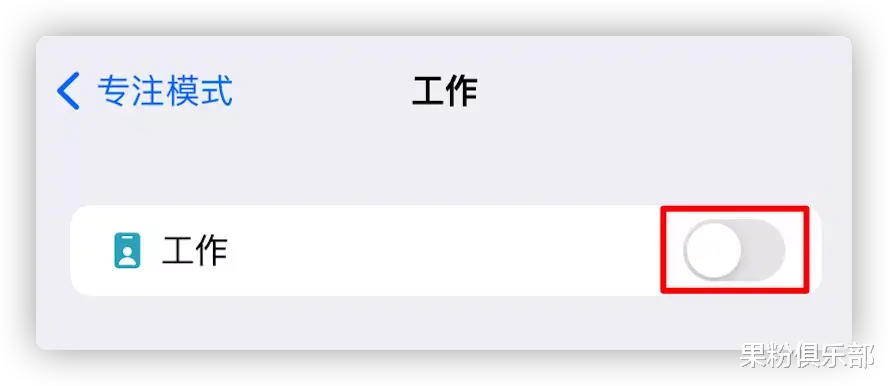
文章图片

文章图片

文章图片

当下正处于信息爆炸的时代 , 相信大家每天都要处理许多手机的通知和信息 。
当你在专注于工作的时候 , 如果不断被推送消息所干扰 , 必定是一件很困扰的事 。
为此 , 苹果在 iOS 15 系统中推出了「专注模式」功能 , 开启后会自动过滤一些不重要的提醒与推送 , 让你专注于正在做的事 。
操作方法也十分简单 。
升级了 iOS 15 系统后 , 进入「设置」—「专注模式」 。
选择你想进行的专注模式 , 比如「工作」 , 点击「下一步」开始设置细节 。
在弹出的页面中 , 选择允许提醒的联系人 , 以及允许推送消息的 App , 然后点击「允许」即可 。
不想被任何联系人或 App 打扰的话 , 可以选择「都不允许」 。
设置完成后 , 点击「完成」保存设置 。
这样 , 大家就可以根据自己的情况 , 在合适的时间选择相应的专注模式 。
在专注模式开启期间 , 你将只会收到被你允许的通知 , 在不遗漏重要信息的前提下 , 保持专注工作状态 。
可以说是专治各种注意力不集中了 。
另外 , 利用这一功能 , 民间高手们还发掘出了更多的有趣玩法 。
在专注模式下 , iPhone 左上角显示时间的位置会出现一个对应的小图标 。
根据不同专注模式 , 会出现不同的图标 , 比如健身、游戏和阅读等 。
这样大家就能根据图标 , 快速判断出 iPhone 目前正处于什么专注模式下 , 更加直观与形象 。
另外 , 大家还可以通过这一功能 , 在自己的 iPhone 状态栏上添加一个有趣的图标 , 让你的 iPhone更加与众不同 。
苹果推出了许多专注模式的图标可供选择 。
大家进入专注模式 , 点击右上角的加号 , 选择「自定」 。
可以看到许多有趣的图标可供选择 。
包括笑脸、刀叉、礼物等 。
选择图标后 , 在上方的文本框中输入该专注模式的名称 , 点击「下一步」 。
接着按照刚才设置专属模式的方法 , 根据提示完成操作流程即可 。
最后打开专注模式开关 , 就可以在左上角看到设置好的图标了 。
只要专注模式处于开启状态 , 左上角的图标就会一直显示 。
如果想要不再显示图标 , 直接关闭专注模式即可 。
大家可以根据自己的喜好 , 自行选择图标样式 , 比如「火苗」、「爱心」和「信用卡」等等 。
感兴趣的小伙伴 , 现在就去定制你的个性化图标吧 。 【广角镜头|还不知道这功能,你的 iOS 15 就白升了】
- 东南亚|MIUI13深度使用报告,这还是我认识的MIUI吗?网友评价很真实
- 苹果|马化腾称,腾讯只是一家普通公司,这是谦虚说法还是有所顾虑?
- 百度|马化腾的一句话,腾讯市值一小时暴涨1400亿港币,马云格局还是小了
- 苹果|成像升级:iPhone 14 Pro/Pro Max或将配置4800万像素镜头
- 罗永浩|三年时间还掉六个亿的债,中年男人罗永浩的还债故事
- 微信聊天最令人头疼的场景是什么?一定有人会说是对方发来一连串语音还都是超过30秒的长消息...|终于!微信上线万众期待的新功能!网友:总算等到了
- 接班人|任正非儿子任平,会是华为接班人吗?他比父亲还低调许多
- 任正非|假如美团外卖关闭了,对当今社会来说是利大于弊?还是弊大于利?
- 2022年买手机,128G、256G还是512G?外行人跟风买会出错
- 2599起!曾经破万的折叠屏,现在还有人买吗?
